"O melhor" é um termo muito relativo, e pode variar de pessoa para pessoa. Por exemplo, depende de quanto sobre tecnologia você entenda, quanta prática tem usando diferentes programas e por fim, quais os recursos estão procurando em uma ferramenta. Você pode achar alguns programas eficientes para gravar tela no Linux, enquanto os mesmos para sistemas operacionais diferentes podem não funcionar.
Independentemente das opções que você tem em um sofisticado gravador de tela Linux. O principal objetivo do programa é capturar a tela do seu computador, sem falhas e sem atrasos no que está sendo transmitido e, o mais importante, que você não tenha que enfrentar o complexo processo de gravação, edição e de salvar o vídeo depois de capturar a imagem da tela.
Dito isto, a seguir apresentamos uma lista com os 12 melhores gravadores de tela para Linux, as plataformas que os usuários usam por um ou mais fatores.
Parte 1. Os 12 melhores programas para gravar tela para Linux
SimpleScreenRecorder
URL: https://www.maartenbaert.be/simplescreenrecorder/#download
A nossa lista começa com o SimpleScreenRecorder, que é uma ferramenta freeware de screencasting, a sua interface do usuário é bem simples de usar, o que permite gravar a tela do seu Linux sem complicação. Entre alguns dos seus recursos inteligentes estão:
- Gravação da tela inteira ou parte dela
- Possibilidade de pausar e voltar a gravar usando as teclas de atalho
- Possibilidade de visualizar estatísticas durante a gravação, assim como os dos arquivos, como taxa de quadros, tamanho esperado, e muito mais
- A taxa de quadros é ajustada automaticamente durante a gravação no caso de computadores lentos ou antigos
SimpleScreenRecorder é compatível com praticamente todas as variantes do Linux, entre eles, o Ubuntu, OpenSUSE, Red Hat Enterprise Linux, Fedora, Debian, CentOS, e outros.
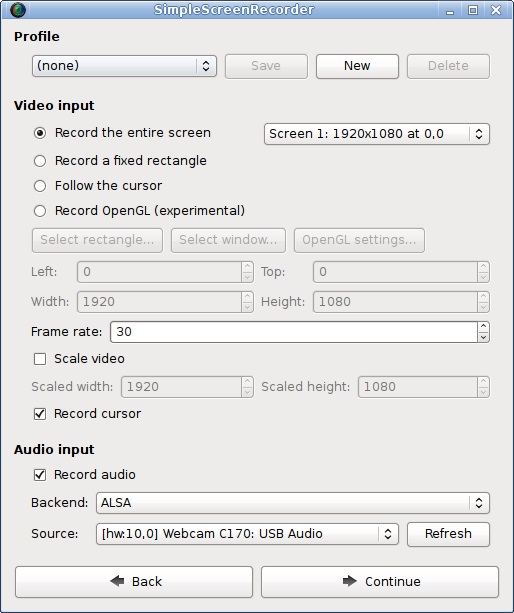
recordMyDesktop
URL: http://recordmydesktop.sourceforge.net/downloads.php
recordMyDesktop é uma outra opção de código aberto para Linux que grava facilmente tela e que os usuários podem experimentar. O programa possui interfaces de linha de comando que são baseadas nas janelas escritas, com as linguagens C e Python, respectivamente. Dessa forma é possível gravar a tela em Theora e o formato de áudio em Vorbis, o programa ainda oferece:
- Permite selecionar uma janela específica de um programa, uma parte específica da tela ou a tela inteira
- Permite que você escolha a taxa de quadros com a qual deseja fazer a captura de tela
- Durante a gravação é possível escolher diferentes cursores com o mouse
recordMyDesktop é compatível com a maior parte das variantes do Linux.
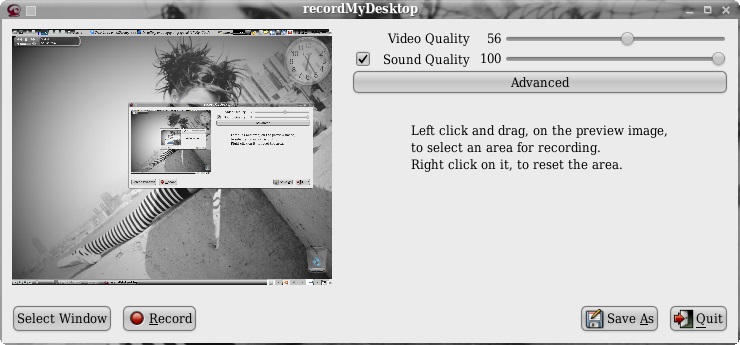
Vokoscreen
URL: http://www.kohaupt-online.de/hp/download.html
Vokoscreen é um programa de código aberto para gravar tela, de múltiplos idiomas, que grava tela e áudio do seu computador usando o método de compressão do algoritmo de codificação MPEG4. Ele permite que os arquivos gravados sejam salvos nos formatos *.MP4 e *.MKV; os principais recursos do Vokoscreen são:
- Habilitar para começar, parar, fazer pausa, e retomar a gravação usando as teclas de atalho
- Você pode usar a imagem da webcam durante a gravação de tela
- Capacidade de gerenciar dicas de ferramentas
O Vokoscreen está disponível para as variantes do Linux: Ubuntu, Debian, OpenSUSE e Fedora, nas versões de 32 e 64 bits.
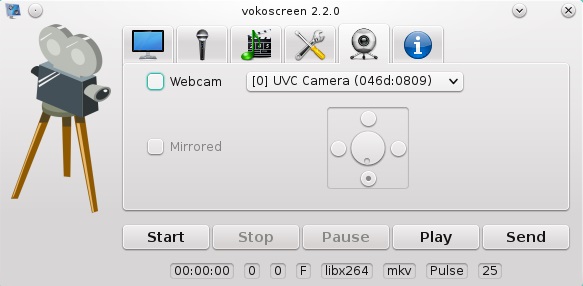
ScreenStudio
URL: http://screenstudio.crombz.com/
ScreenStudio é um outro programa de código aberto, que permite você gravar a tela do seu computador com a resolução full HD. Os usuários não precisam utiliza técnicas avançadas e nem básicas, pois o ScreenStudio é um programa pronto para usar, e possui os seguintes principais recursos:
- Webcam accessível
- Permite realizar streaming do computador para alguns dos principais serviços, como Twitch.tv, UStream ou Hitbox
- Com ele, é possível adicionar narrações de texto sobre nos vídeos gravados
O ScreenStudio é compatível com as plataformas Linux (Ubuntu), Mac e Windows. Porém, a variante do programa para o Windows ainda está em fase de teste.
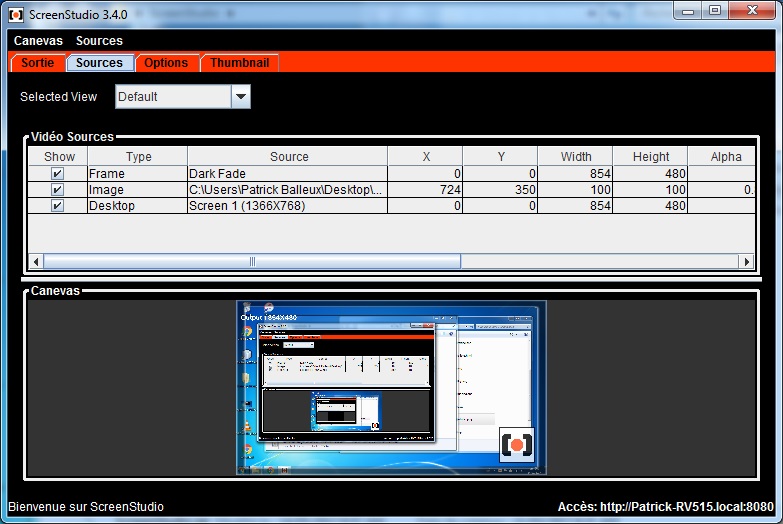
Kazam Screencaster
URL: https://launchpad.net/kazam
O programa está escrito na linguagem Python; o Kazam Screencaster é um programa de gravação de tela de código aberto, ele oferece uma interface de usuário direta, de fácil compreensão. Além de gravar a tela do computador, você também pode fazer com Kazam Screencaster as seguintes coisas:
- Gravar vídeos usando a webcam do seu computador
- Salver os vídeos gravados como arquivo GIF
- Gravar o áudio do seu microfone, de quem fala ou dos dois
O Kazam Screencaster é compatível com Ubuntu, Natty, Lucid, Oneiric e Maverik. No entanto, no momento da redação deste artigo, ele só oferecia suporte técnico para o Ubuntu 12.04 Precise Pangolin.
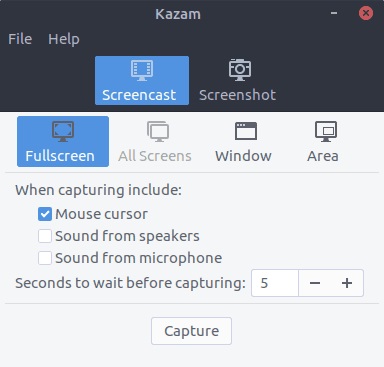
VLC media player
URL: https://www.videolan.org/index.html
Além de ser compatível com praticamente todos os formatos de arquivo de vídeo, o VLC media player é um dos reprodutores de mídia mais populares, ele é amplamente usado, além disso, ele permite gravar a tela do computador quando configurado corretamente. Entre outros recursos que o programa oferece estão:
- Diferentes modos de captura: DirectShow, TV-digital e área de trabalho do seu computador
- É possível personalizar a taxa de captura de quadros
- Importar localmente ou vídeos streaming usando a URL da captura
O VLC media player está disponível para quase todas as variantes do Linux, macOS e Windows.

OBS Studio
URL: https://obsproject.com/download
Se você gosta de precisão e profissionalidade, pode encontrar ambas as coisas no OBS Studio ou Open Broadcaster Software Studio, que é um programa de código aberto, considerado o melhor gravador de tela para Linux. A interface de usuário deste programa é totalmente personalizável, o que permite deixar o layout do jeito que atenda às suas necessidades; o OBS Studio oferece vários recursos que costumam estar disponíveis apenas em aplicativos pagos. Por exemplo:
- Transmissão ao vivo
- Opção de escolher o áudio de diferentes fontes como palestrantes, dispositivos de captura de vídeo, microfones, etc.
- Predefinições de transições múltiplas
- Opções de edição
OBS Studio está disponível para Linux (Ubuntu), Windows, e Mac OS.
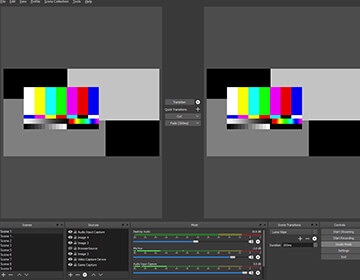
KRUT Computer Recorder
URL: http://krut.sourceforge.net/download.html
Se você é um profissional procurando por uma ferramenta de criação de código aberto, com a qual possa transmitir os seus tutoriais com vídeos educativos ou instruções para seus alunos, plataformas como Udemy, Lynda ou Pluralsight, o KRUT Computer Recorder podem ser a solução perfeita para você. Veja alguns dos principais recursos do KRUT:
- Durante as sessões de gravação é possível redimensionar área de tela
- Variação de taxas de quadros para gravação e reprodução
- Precisão na hora de sincronizar áudio e vídeo
O KRUT Computer Recorder pode ser usado nos sistemas operacionais Linux e Windows.
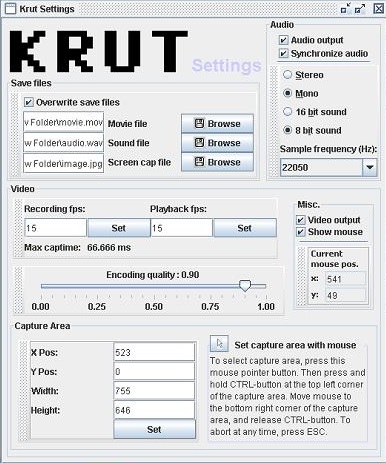
Gifine
URL: https://github.com/leafo/gifine
O Gifine é uma outra opção de programa de gravação de vídeo para Linux de código aberto, que é leve; ele está disponível na plataforma GitHub. Além de gravar a tela do seu computador, com o Gifine você pode:
- Editar vídeos previamente gravados, cortando o que desejar
- Salvar as gravações nos formatos *.GIF or *.MP4
- Unir vários arquivos de vídeo nos formatos *.GIF ou *.MP4 em um único
Quando este artigo foi escrito, o Gifine estava disponível para o Ubuntu.
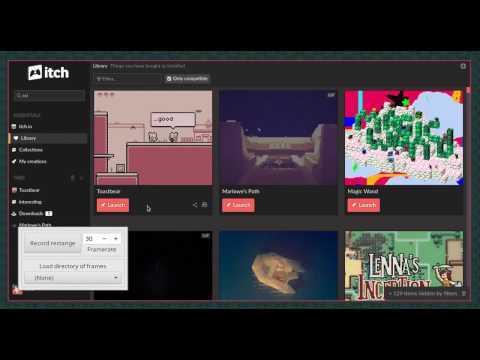
Peek
URL: https://github.com/phw/peek
Inicialmente, ele foi criado para vídeos curtos, *.GIF, o Peek também permite exportar as gravações nos formatos *.MP4 ou *.WebM. Embora não ofereça recursos suficientes para que podemos considerá-lo uma ferramenta completa, os seus principais recursos fazem com que valha a pena experimentá-lo:
- Ajusta a área de gravação de acordo com a interface do programa desejado
- A UI é extremamente simples, pois possui poucos detalhes técnicos
- A gravação é possível com apenas um toque
Peek é um programa de código aberto que está disponível para: Gentoo, Fedora, OpenSUSE Tumbleweed, NixOS, Solus, Arch Linux e Parabola.
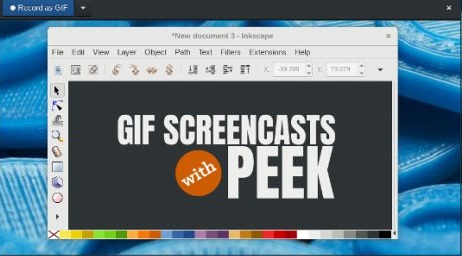
Wink
URL: https://www.debugmode.com/wink/download.htm
Desenvolvido para iniciantes, o Wink é uma eficiente ferramenta que permite gravações da tela do computador, sendo possível assim, criar tutoriais em vídeo, os mais variados possíveis. Alguns dos seus recursos adicionais são importantes e fazem com que o Wink seja ainda mais útil para muitos professores. Por exemplo, Wink:
- Permite que você grave a sua voz ao mesmo tempo do screencasting da tela do computador
- Ele permite que você exporte vídeos gravados como arquivos Standalone *.EXE, PDFs, tais arquivos podem ser usados para criar manuais ou documentação que o usuário possa imprimir, arquivos Flash, entre outros
- Automaticamente ele realiza a captura de tela, uma vez detectada a entrada (seja via mouse ou teclado)
Wink está disponível para todos os Windows de 32 bits e para versões do Linux.
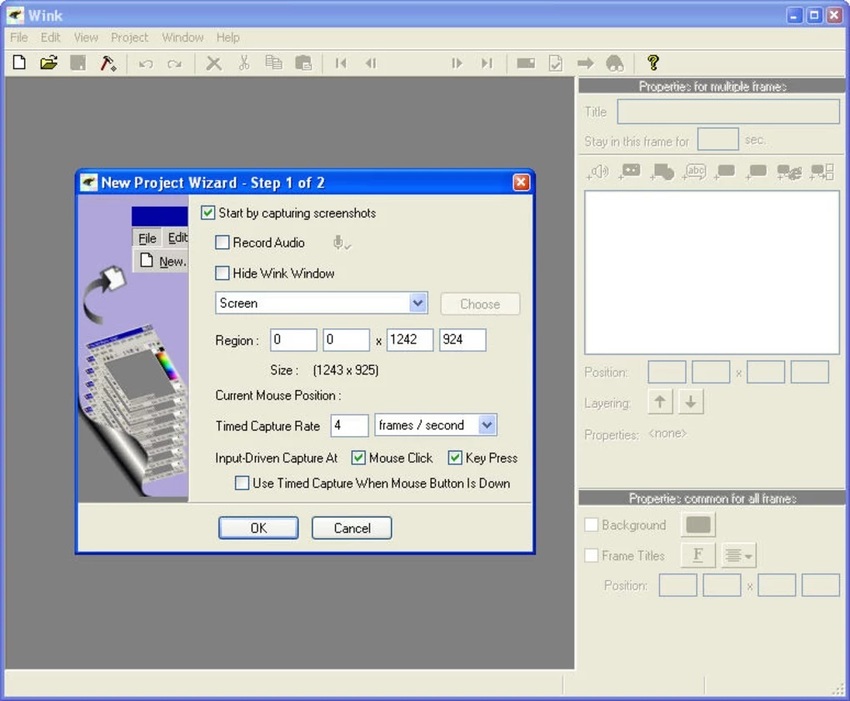
Freeseer
URL: https://github.com/freeseer/freeseer
A linguagem de programação do Freeseer é Python; é considerada uma das melhores ferramentas de código aberto para usuários que tenham o objetivo de capturar a tela do computador durante sessões da conferência. Além disso, com este programa é possível criar breves tutoriais em vídeo, realizar demonstrações de produtos, palestras personalizadas, entre outras coisas; mas os seus recursos principais são os que se destacam:
- Como ele, você pode transmitir a sua área de trabalho
- Você pode pausar e retomar a gravação de acordo com a sua necessidade
- Ele permite que o usuário gerencie as discussões em uma conferência, adicionando um espaço reservado para cada um dos participantes e, em seguida, adicionando a conversa de cada participante no seu espaço reservado correspondente
O Freeseer está disponível para as plataformas Linux e Windows (com as suas dependências). No entanto, recomenda-se instalar a versão x86 (32 bits) no Windows.

Sumário
Se você é um instrutor e deseja criar tutoriais em vídeo, ou se tem o seu próprio negócio e ocasionalmente precisa usar um programa de screencasting para explicar como operar algo, como acessar, é bem provável que você precise de uma ferramenta de gravação de vídeo que ofereça todos os recursos que sejam capaz de atender às suas necessidades.
O passo seguinte é procurar um gravador de tela para Linux de código aberto, se ele não for compatível ou não for eficaz o suficiente para lhe oferecer o que você busca, você pode optar pela opção disponível mais barata. Dito isto, embora existam muitos programas de gravação de vídeo para Linux gratuitos ou pagos, os que foram citados neste artigo são apreciados por muitos usuários por diferentes motivos.
Se você está procurando um gravador de tela para Windows ou Mac, o Wondershare UniConverter pode ser uma das suas melhores opções.
- O UniConverter tem uma interface simples, por isso a maioria dos iniciantes não tem problemas para usá-lo.
- Você pode converter vídeo, imagem e arquivo de áudio em mais de 1000 formatos diferentes sem comprometer a qualidade do material.
- A função UniConverter da caixa de ferramenta, inclui converter imagens, criar GIF, gravar CD, ripar CD, transmitir para TV e corrigir meta tags, todos os processos se realizam com poucos cliques.
- O UniConverter lhe ajuda a transferir vídeos do computador para iPhone, sem ter que usar o iTunes, ou aparelhos de celular Android.



